이 mimoLive 튜토리얼에서는 mimoLive에서 기본 제공되는 일기 예보 템플릿을 구성하는 방법을 설명합니다.
일기 예보 템플릿에서 새 문서 만들기
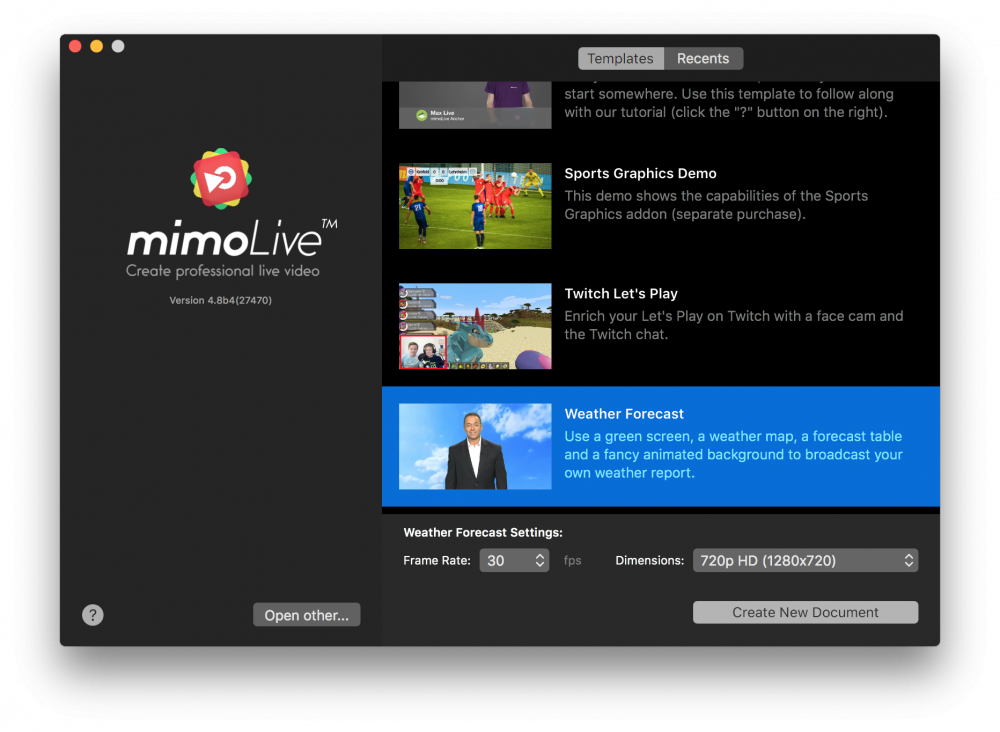
- 미모라이브를 시작합니다. 새 문서 창이 열리고 템플릿을 선택하거나 최근에 연 문서 중에서 선택할 수 있습니다. 새 문서 창이 보이지 않는다면 메인 메뉴에서 "mimoLive > 새로 만들기"를 선택하세요.
- 템플릿 목록에서 "일기 예보" 템플릿을 찾아 선택합니다. 새 문서 창 하단에 추가 옵션이 표시된 시트가 열립니다.
- 원하는 프레임 속도와 동영상 크기를 지정해야 합니다. 30fps와 720p 크기를 사용하는 것이 합리적입니다.
- 오른쪽 아래 모서리에 있는 '새 문서 만들기' 버튼을 클릭합니다. 새 미모라이브 문서 창 를 클릭하면 미리 구성된 많은 레이어가 열립니다.
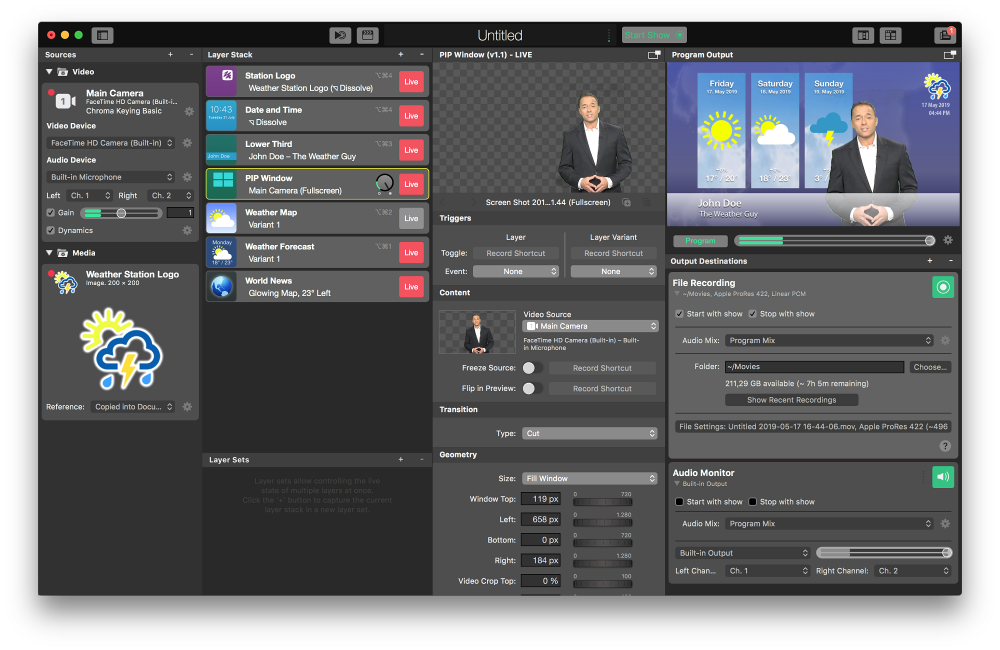
새 일기 예보 문서 구성하기
문서가 작동하도록 하려면 기본 카메라와 적용된 크로마키 필터를 설정해야 합니다.
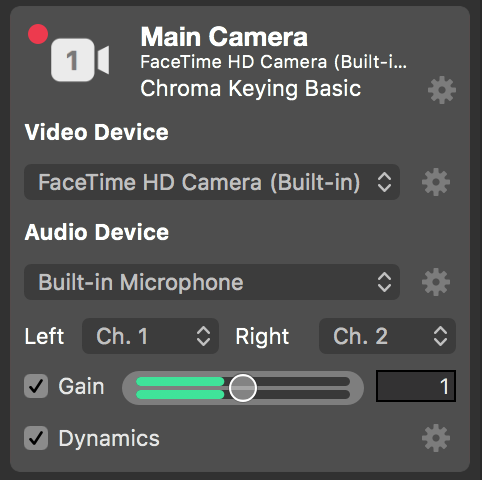
- 가장 왼쪽에서 메인 카메라를 찾습니다. 소스 리포지토리 를 클릭하고 선택합니다.
- '비디오 장치' 팝업에 설정한 카메라가 올바르게 표시되는지 확인하세요.
- '오디오 장치'가 캡처하려는 오디오 장치인지 확인합니다. 소음을 내면 녹색 볼륨 표시기가 아래에 반응합니다.
- 바로 옆에 있는 액션 기어를 클릭합니다. 크로마 키 기본 동영상 필터 라벨을 동영상 소스 위에 클릭합니다. 그러면 크로마 키를 조정할 수 있는 제어판이 열립니다.
*
크로마키 배경이 없는 경우 마우스 커서로 필터 항목 위로 마우스를 가져가면 표시되는 'X' 버튼을 클릭하여 필터를 제거할 수 있습니다.
- 앵커가 장면에 들어가서 패널 상단의 '자동 조정' 버튼을 누릅니다. 예상 매개변수가 마음에 들지 않으면 수동으로 조정할 수 있습니다.
- 로 이동하여 레이어 스택 를 클릭하고 "Lower Third" 레이어를 클릭합니다. 레이어 바로 옆의 매개변수 열에 해당 레이어임을 나타내는 노란색 경계선이 표시됩니다.
- 매개변수 열에서 앵커맨의 제목을 "신원 미상"에서 올바른 앵커맨 이름으로 변경할 수 있습니다. 위의 레이어 미리보기와 mimoLive 문서의 오른쪽 상단 모서리에 있는 프로그램 출력에서 즉시 변경된 것을 확인할 수 있습니다.
- 제어 유형을 "수동"에서 "자동"으로 전환합니다. 즉, 일정 시간이 지나면 레이어가 자동으로 종료됩니다.
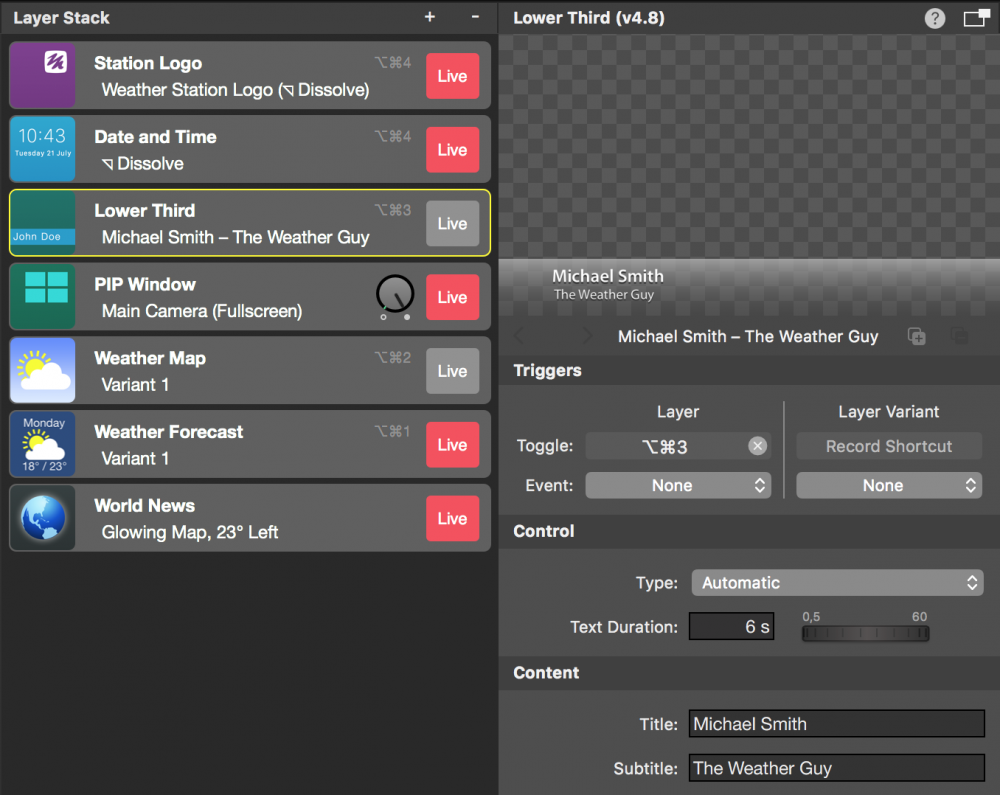
- 날씨 데이터를 조정하려면 '날씨 지도' 레이어와 '일기 예보' 레이어를 적절히 구성하면 됩니다. 첫 번째 평가판에서는 이 작업이 필요하지 않습니다.
- 메인 메뉴에서 "파일 > 다른 이름으로 저장..."을 클릭하여 문서를 저장합니다. 드롭다운 시트에 문서 이름과 저장할 위치를 묻는 메시지가 표시됩니다.
일기 예보 쇼 녹화하기
이제 첫 번째 녹화를 위한 모든 준비가 완료되었습니다.
- 찾기 쇼 시작/중지 1TP7톤 mimoLive 상단의
문서를 찾아 클릭합니다. 문서에서 파일 녹화 출력 대상 가 빨간색으로 바뀌어 녹화 중임을 나타내야 합니다.
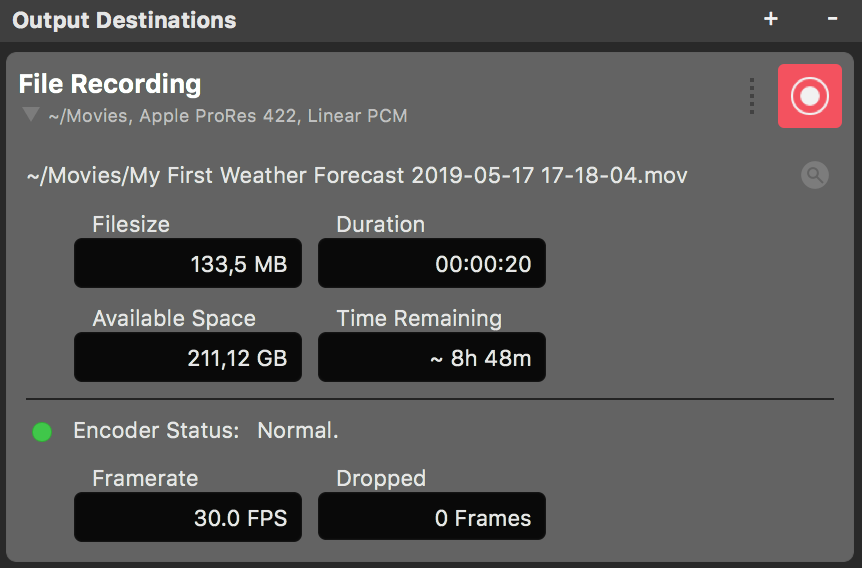
- 앵커가 알아서 하도록 내버려둬요.
- 잠시 후 레이어 스택에서 Lower Third 레이어 바로 옆에 있는 라이브 버튼을 클릭합니다. 앵커맨의 이름이 프로그램 출력에 나타납니다.
- 일기 예보 쇼가 끝나면 문서 창 상단의 쇼 중지 버튼을 다시 클릭합니다. 파일 녹화 출력 대상이 녹색으로 바뀌고 최근 녹화 목록이 포함된 새 창이 열립니다.
- 방금 녹화한 일기 예보 쇼를 QuickTime 플레이어에서 열어 재생하려면 최근 녹화 창에서 맨 위 줄을 두 번 클릭합니다.
